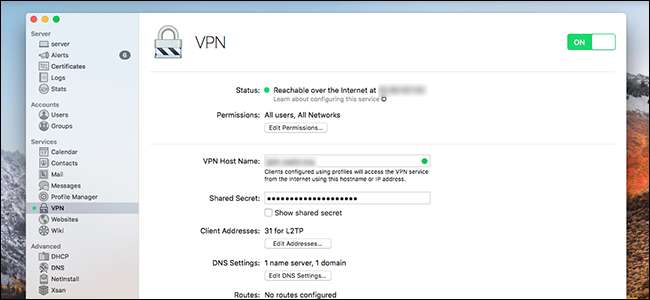
VPN μπορεί να είναι χρήσιμα εργαλεία για να σας κρατήσει ασφαλείς στο διαδίκτυο. Ένα VPN κρυπτογραφεί την κυκλοφορία σας, χρήσιμο όταν χρησιμοποιείτε δημόσιο σημείο πρόσβασης Wi-Fi ή οποιοδήποτε δίκτυο δεν εμπιστεύεστε. Υπάρχουν πολλές διαφορετικές υπηρεσίες VPN τρίτων για να διαλέξετε , αλλά τελικά η χρήση ενός VPN σημαίνει ότι η εμπιστοσύνη στην υπηρεσία θα διατηρήσει τα δεδομένα περιήγησής σας απόρρητα.
ΣΧΕΤΙΖΟΜΑΙ ΜΕ: Τι είναι ένα VPN και γιατί θα χρειαζόμουν ένα;
Εκτός αν, φυσικά, δημιουργήσετε το δικό σας VPN. Ακούγεται δύσκολο, σωστά; Αλλά αν διαθέτετε επιτραπέζιο υπολογιστή Mac που είναι πάντα συνδεδεμένος στο δίκτυό σας, μπορείτε να ρυθμίσετε τον δικό σας διακομιστή VPN με μόλις $ 20 και πιθανότατα δεν θα σας πάρει περισσότερο από μισή ώρα για να το ρυθμίσετε εάν γνωρίζετε το δρόμο σας ένα δίκτυο. Και αν δεν το κάνετε, αυτή είναι μια καλή ευκαιρία να μάθετε.
Το λογισμικό διακομιστή της Apple, Διακομιστής macOS , προσφέρει μια υπηρεσία VPN που είναι εύκολο να διαμορφωθεί, δίνοντάς σας κρυπτογραφημένη πρόσβαση στο Διαδίκτυο από οπουδήποτε, ενώ σας επιτρέπει επίσης να έχετε πρόσβαση στα αρχεία σας από απόσταση. Απλά θα χρειαστείτε:
- Επιτραπέζιος υπολογιστής Mac που είναι πάντα συνδεδεμένος στο δίκτυό σας μέσω ethernet. Θα μπορούσατε να βρείτε ένα φτηνό Mac Mini στο Craigslist ή θα μπορούσατε να χρησιμοποιήσετε ένα υπάρχον iMac αν έχετε.
- Διακομιστής macOS , το οποίο μπορείτε να κατεβάσετε από το Mac App Store για $ 20.
- Ένας δρομολογητής που μπορείτε να διαμορφώσετε με προώθηση θυρών και δυναμικό DNS. Οι δρομολογητές Apple AirPort κάνουν τα πράγματα πολύ απλά χάρη στην ενσωμάτωση, αλλά οι περισσότεροι δρομολογητές πρέπει να λειτουργούν καλά.
Δείτε πώς μπορείτε να τα ρυθμίσετε όλα αυτά. Δεν είναι τόσο περίπλοκο όσο ακούγεται, υποσχόμαστε.
Βήμα πρώτο: Εγκατάσταση διακομιστή macOS

Το πρώτο πράγμα που πρέπει να κάνετε, υποθέτοντας ότι δεν το έχετε κάνει ήδη, είναι η αγορά Διακομιστής macOS ($ 20) από το Mac App Store και εγκαταστήστε το στον υπολογιστή που σκοπεύετε να χρησιμοποιήσετε ως VPN. Αυτό θα μπορούσε να είναι το iMac σας, εάν διαθέτετε ένα ή θα μπορούσατε να χρησιμοποιήσετε ένα Mac Mini που αγοράστηκε ειδικά για χρήση ως διακομιστής: εξαρτάται από εσάς.
Μη διστάσετε να ξεκινήσετε το λογισμικό μετά την εγκατάσταση. θα διαμορφώσει μερικά πράγματα και στη συνέχεια θα είναι λίγο πολύ έτοιμο για εσάς. Για να χρησιμοποιήσουμε το VPN, ωστόσο, πρέπει να διαμορφώσουμε μερικά πράγματα στο δίκτυό σας.
Βήμα δεύτερο: Ρύθμιση προώθησης θύρας
Η σύνδεση στο VPN σας απαιτεί προώθηση θυρών, η οποία πρέπει να διαμορφωθεί σε επίπεδο δρομολογητή. Εάν διαθέτετε δρομολογητή Apple AirPort, συγχαρητήρια: ο διακομιστής macOS θα το κάνει αυτό αυτόματα όταν ρυθμίζετε το VPN σας. Μη διστάσετε να παραλείψετε αυτήν την ενότητα και ακολουθήστε τις οδηγίες όταν εμφανιστούν αργότερα.
ΣΧΕΤΙΖΟΜΑΙ ΜΕ: Πώς να προωθήσετε τις θύρες στο δρομολογητή σας
Εάν χρησιμοποιείτε δρομολογητή εκτός Apple, ωστόσο, θα πρέπει να ρυθμίσετε τα πράγματα μόνοι σας. Έχουμε μιλήσει για ρύθμιση προώθησης θύρας στο παρελθόν, διαβάστε αυτό το άρθρο για περισσότερες λεπτομέρειες. Ωστόσο, για να συνοψίσουμε, πρέπει να ξεκινήσετε με την πρόσβαση στη διεπαφή διαχειριστή του δρομολογητή σας πληκτρολογώντας τη διεύθυνση IP του δρομολογητή σας σε ένα πρόγραμμα περιήγησης ιστού.
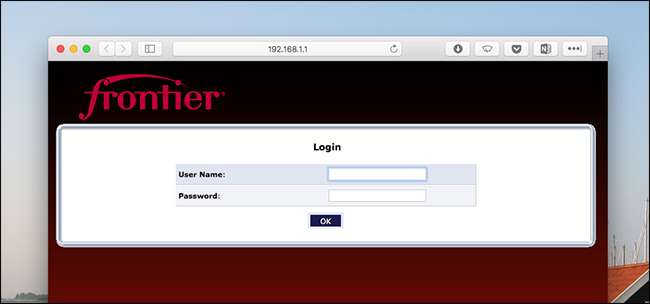
Από εκεί, πρέπει να βρείτε τις ρυθμίσεις προώθησης θύρας και να προωθήσετε τις ακόλουθες θύρες στη διεύθυνση IP του διακομιστή macOS:
- UDP 500 , για ISAKMP / IKE
- UDP 1701 , για L2TP
- UDP 4500 , για IPsec NAT Traversal
ΣΧΕΤΙΖΟΜΑΙ ΜΕ: Πώς να ρυθμίσετε τις στατικές διευθύνσεις IP στο δρομολογητή σας
Το πώς θα το κάνετε εξαρτάται από το δρομολογητή σας. και πάλι, διαβάστε το άρθρο μας σχετικά με την προώθηση λιμένων Για περισσότερες πληροφορίες. Ανάλογα με τη ρύθμιση του δρομολογητή σας, ίσως θέλετε επίσης δημιουργήστε μια τοπική στατική IP για αυτό το Mac.
Βήμα τρίτο: Ρύθμιση δυναμικού DNS
ΣΧΕΤΙΖΟΜΑΙ ΜΕ: Τι είναι ένα VPN και γιατί θα χρειαζόμουν ένα;
Έχετε πληρώσει τον ISP σας για μια στατική IP; Εάν ναι, μπορείτε να παραλείψετε αυτό το βήμα και να χρησιμοποιήσετε αυτήν την IP για να συνδεθείτε στο VPN σας. (Σημείωση: Αυτό δεν είναι το ίδιο με τη στατική IP που συζητήσαμε στην τελευταία ενότητα. Αυτή είναι μια στατική IP για ολόκληρο το δίκτυό σας - όχι για έναν υπολογιστή. Μόνο ο πάροχος υπηρεσιών σας μπορεί να το παρέχει αυτό, και όχι όλοι.)
Εάν ο ISP σας δεν παρέχει στατικές διευθύνσεις IP ή δεν έχετε πληρώσει για μία, θα πρέπει να το κάνετε ρύθμιση δυναμικού DNS αντ 'αυτού στο δρομολογητή σας, το οποίο σας δίνει μια διεύθυνση ιστού που μπορείτε να χρησιμοποιήσετε για να συνδεθείτε στο οικιακό σας δίκτυο από μακριά. Το άρθρο μας για το θέμα εξηγεί πώς .
χρησιμοποιώ Νο. Ρ , το οποίο είναι δωρεάν, αλλά υπάρχουν πολλές επιλογές εκεί έξω. Απλώς εγγραφείτε για μια υπηρεσία και διαμορφώστε το δρομολογητή σας για να το χρησιμοποιήσετε. Σε σπάνια περίπτωση που ο δρομολογητής σας δεν υποστηρίζει δυναμικό DNS, υπάρχει λογισμικό που μπορείτε να εγκαταστήσετε στον διακομιστή σας για να παρακολουθείτε την IP σας.
Βήμα τέταρτο: Ενεργοποιήστε την υπηρεσία VPN
Επιστρέψτε στον διακομιστή macOS, εάν δεν το χρησιμοποιούσατε ήδη και εκκινήστε το λογισμικό διακομιστή macOS. Μεταβείτε στην ενότητα VPN.
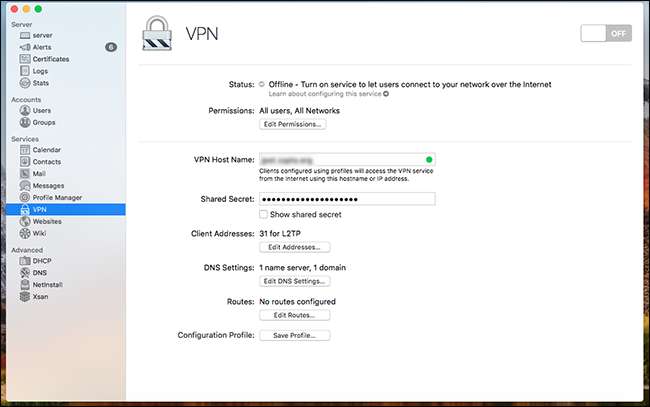
Στο πεδίο "Όνομα κεντρικού υπολογιστή VPN", πληκτρολογήστε τη διεύθυνση Dynamic DNS που ρυθμίσατε παραπάνω (ή τη στατική IP του ISP σας, εάν έχετε). Δημιουργήστε ένα προσαρμοσμένο "κοινό μυστικό" σε αυτό το πεδίο: όσο περισσότερο και πιο τυχαίο είναι, τόσο πιο ασφαλής θα είναι η σύνδεσή σας. Αντιγράψτε αυτό το μυστικό για χρήση σε άλλα μηχανήματα.
Οτιδήποτε άλλο εδώ είναι βασικά προαιρετικό και προορίζεται περισσότερο για προχωρημένους χρήστες. Οι διευθύνσεις πελατών σάς επιτρέπουν να ορίσετε ένα μπλοκ τοπικών διευθύνσεων IP για συνδεδεμένες συσκευές. Οι ρυθμίσεις DNS σάς επιτρέπουν να ορίσετε τους διακομιστές DNS που χρησιμοποιούνται από συνδεδεμένες συσκευές. Το Routes σάς επιτρέπει να ορίσετε τη διαδρομή σύνδεσης που χρησιμοποιείται από συνδεδεμένες συσκευές.
Όταν έχετε ρυθμίσει τα πάντα σύμφωνα με τις προτιμήσεις σας, κάντε κλικ στο μεγάλο διακόπτη On / Off πάνω δεξιά. Το VPN σας θα ενεργοποιηθεί.
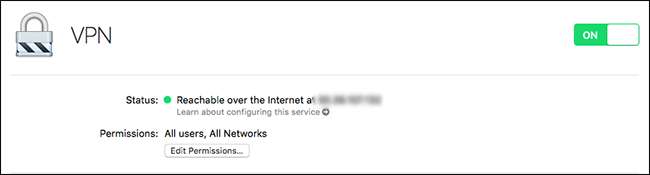
Τέλος, υπάρχει το κουμπί "Προφίλ διαμόρφωσης". Αυτό θα δημιουργήσει ένα αρχείο που μπορείτε να στείλετε σε συσκευές macOS και iOS για γρήγορη διαμόρφωση σύνδεσης με το VPN σας, εξοικονομώντας εσάς και άλλους χρήστες από το να πρέπει να πληκτρολογήσετε το Κοινό Μυστικό και να διαμορφώσετε πράγματα.
Πώς να συνδεθείτε στο VPN σας
Τώρα που έχει ρυθμιστεί το VPN σας, ήρθε η ώρα να συνδεθείτε σε αυτό χρησιμοποιώντας άλλη συσκευή. Λάβετε υπόψη ότι δεν μπορείτε να συνδεθείτε τοπικά: θα λειτουργεί μόνο εάν βρίσκεστε εκτός του οικιακού σας δικτύου. Συνδέθηκα στο Wi-Fi του γείτονά μου για να δοκιμάσω πράγματα, αν και θα μπορούσατε να απενεργοποιήσετε το Wi-Fi στο τηλέφωνό σας και να συνδεθείτε μέσω της σύνδεσης δεδομένων σας.
Ο απλούστερος τρόπος σύνδεσης σε Mac είναι να δημιουργήσετε ένα προφίλ διαμόρφωσης στον διακομιστή που φιλοξενεί τη σύνδεσή σας VPN και, στη συνέχεια, να ανοίξετε αυτό το προφίλ. Αυτό θα ρυθμίσει το Mac σας ώστε να συνδέεται με το VPN σας, απαιτώντας μόνο όνομα χρήστη και κωδικό πρόσβασης.
Εάν δεν είναι αυτή η επιλογή, μπορείτε επίσης να το κάνετε χειροκίνητα. Μεταβείτε στις Προτιμήσεις συστήματος> Δίκτυο και, στη συνέχεια, κάντε κλικ στο κουμπί "+" κάτω αριστερά για να προσθέσετε ένα νέο δίκτυο. Επιλέξτε "VPN".
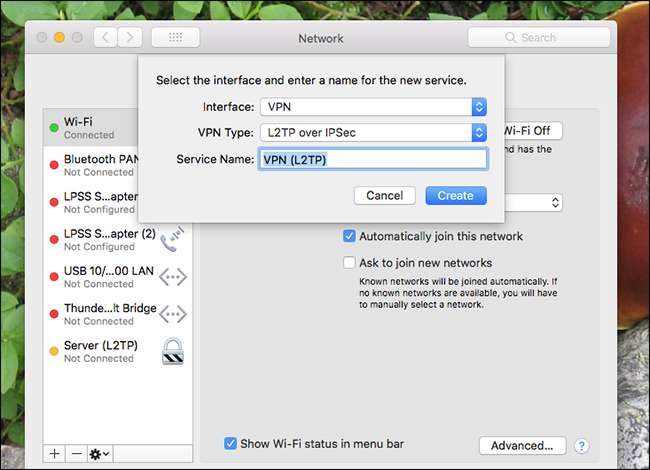
Επιλέξτε "L2TP μέσω IPSec" ως τύπο VPN και, στη συνέχεια, δώστε το όποιο όνομα θέλετε. Κάντε κλικ στο "Δημιουργία".

Στην ενότητα "Διεύθυνση διακομιστή" χρησιμοποιήστε τη στατική IP ή τη δυναμική διεύθυνση DNS και στην ενότητα "Όνομα λογαριασμού" χρησιμοποιήστε τον κύριο λογαριασμό που χρησιμοποιείται στον διακομιστή macOS. Στη συνέχεια, κάντε κλικ στην επιλογή "Ρυθμίσεις ελέγχου ταυτότητας".
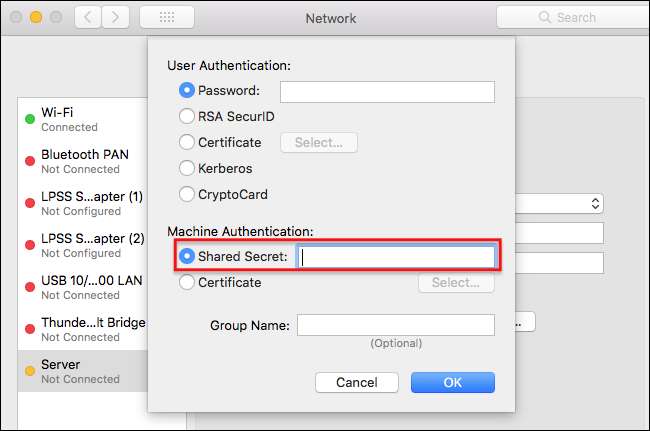
Εισαγάγετε το Κοινόχρηστο μυστικό σας και προαιρετικά τον κωδικό πρόσβασης χρήστη εάν προτιμάτε να μην χρειάζεται να τον εισάγετε κάθε φορά.
Τώρα θα πρέπει να μπορείτε να συνδεθείτε στο VPN σας! Μπορείτε επίσης να συνδεθείτε από συσκευές iOS, Windows, Linux και Android, υποθέτοντας ότι υποστηρίζουν L2TP. Απλά θα χρειαστείτε:
- Η δυναμική σας διεύθυνση DNS ή η διεύθυνση IP
- Ο τύπος VPN, που είναι L2TP χρησιμοποιώντας IPSec
- Το κοινόχρηστο μυστικό σας
- Όνομα χρήστη και κωδικός πρόσβασης
Έχουμε άρθρα που εξηγούν πώς να συνδεθείτε σε ένα VPN από κάθε σημαντική πλατφόρμα. Συνδυάστε τα με τις παραπάνω γνώσεις και δεν θα συνδεθείτε ποτέ.
- Συνδεθείτε σε ένα VPN από το iPhone ή το iPad σας
- Συνδεθείτε σε ένα VPN στα Windows
- Συνδεθείτε σε ένα VPN από το Android
Το πόσο γρήγορα εκτελείται το προσωπικό σας VPN θα εξαρτηθεί από την ταχύτητα μεταφόρτωσης της οικιακής σας σύνδεσης στο διαδίκτυο και σχεδόν σίγουρα θα είναι πιο αργή από το να συνδέεστε σε ένα δίκτυο χωρίς VPN. Ωστόσο, όταν χρειάζεστε ασφάλεια, είναι ωραίο να έχετε κάτι που δημιουργήσατε εσείς και η πρόσβαση στα αρχεία στο οικιακό σας δίκτυο είναι ένα πρόσθετο πλεονέκτημα.







